Cara Menandai Sel di Microsoft Excel Berdasarkan Nilai Tertentu Secara Otomatis
Bagaimanakah cara memberi warna pada angka tertentu secara otomatis pada excel? Untuk memudahkan analisa data pada microsoft Excel, adakalanya kita perlu menandai atau merubah format sel Excel. Misalnya merubah warna sel Excel. Format tersebut tentunya akan kita terapkan pada nilai sel yang memenuhi kriteria tertentu yang kita kehendaki.
Untuk kebutuhan di atas excel sudah menyediakan fitur Conditional Formatting. Yakni, fitur yang digunakan untuk melakukan format sel atau range sesuai kriteria tertentu atau kondisi yang kita inginkan. Tentang fitur ini sudah sedikit saya tulis pada tutorial yang lalu. Jika anda belum membacanya silahkan baca pada tautan berikut:
Pada tutorial kali ini kita akan belajar Excel dalam menggunakan fitur conditional formatting pada microsoft excel untuk melakukan format sel atau merubah warna sel sesuai dengan nilai angka tertentu.
Dengan menggunakan fitur Conditional formatting kita dapat menandai sel tertentu secara otomatis berdasarkan kriteria tertentu. Salah satu kriteria tersebut adalah berdasarkan nilai atau value dari sel. Value atau isi sel yang saya maksud disini adalah berupa nilai angka (numeric).
Setidaknya ada 8 (Delapan) kriteria yang bisa kita gunakan dalam kasus ini, yakni:
- Between : Menandai sel yang memiliki value atau nilai DIANTARA dua angka tertentu.
- Not Between :Menandai sel yang memiliki value atau nilai TIDAK diantara dua angka tertentu.
- Equal To : Menandai sel yang memiliki value atau nilai SAMA DENGAN angka tertentu.
- Not Equal To : Menandai sel yang memiliki value atau nilai TIDAK SAMA DENGAN angka tertentu.
- Greater Than : Menandai sel yang memiliki value atau nilai LEBIH DARI angka tertentu.
- Less Than : Menandai sel yang memiliki value atau nilai KURANG DARI angka tertentu.
- Greater Than or Equal To : Menandai sel yang memiliki value atau nilai LEBIH DARI atau SAMA DENGAN angka tertentu.
- Less Than or Equal To ; Menandai sel yang memiliki value atau nilai KURANG DARI atau SAMA DENGAN angka tertentu.
Sebagai contoh kita akan menandai sel-sel excel pada data berikut yang berisi nilai diantara angka 10.000 dan 20.000.
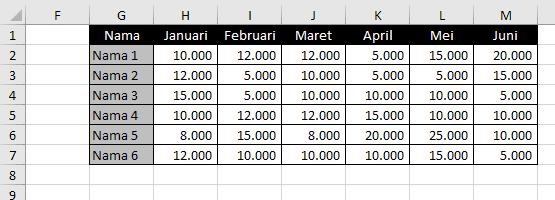
Langkah-langkah yang perlu kita lakukan adalah:
- Seleksi seluruh sel atau range yang akan kita terapkan conditional formatting didalamnya. Sesuai data diatas range yang kita maskud adalah H2:M7.
- Pilih menu Home-Condotional formatting-New Rule
- Pada menu yang muncul pilih : Format only cells that contain
- Tantukan kondisi format only cells with : Cell Value -- between
- Pada kotak disebelahnya masukkan rentang angka yang kita kehendaki. dalam contoh ini adalah 10.000 dan 20.000
- Berikutnya tentukan format cell yang kita kehendaki misalanya warna sel yang memenuhi kriteria tersebut kita rubah warnanya menjadi biru.
- Kemudian Klik OK dan Apply/OK.
- Hasil akhirnya seperti pada gambar dibawah ini.
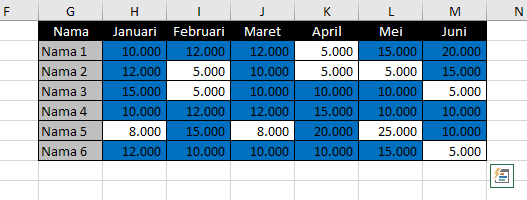
Untuk lebih jelasnya silahkan perhatikan gambar urutan penerapan conditional formatting untuk menendai sel berdasarkan kriteria angka dianatara 10.000 dan 20.000 berikut :

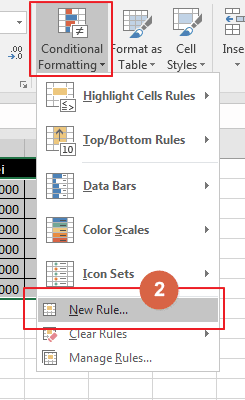
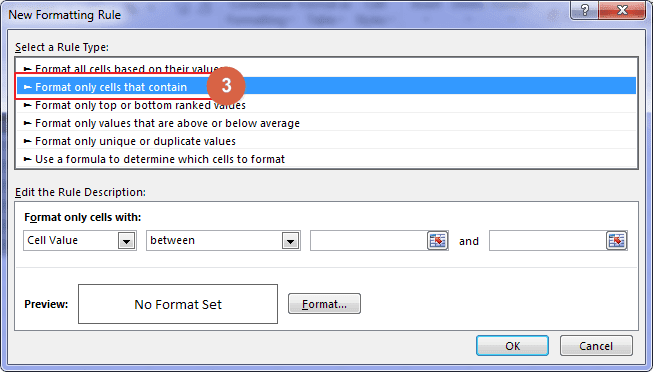

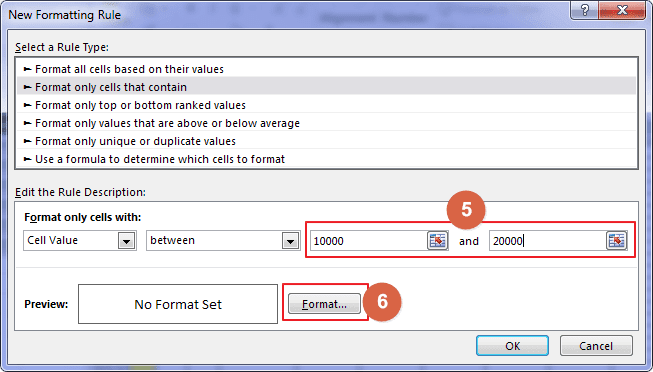
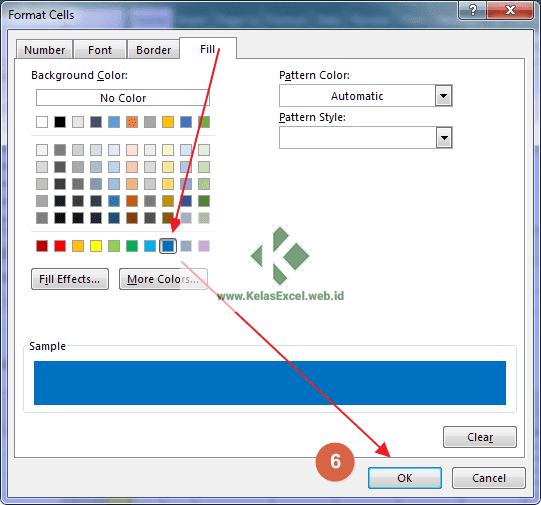
Caranya lakukan langkah-langkah seperti sebelumnya. Hanya saja karena yang ingin kita tandai berikutnya adalah yang bernilai sama dengan 15.000 saja maka pada option conditional formatting kita pilih Cell Value -- equal to
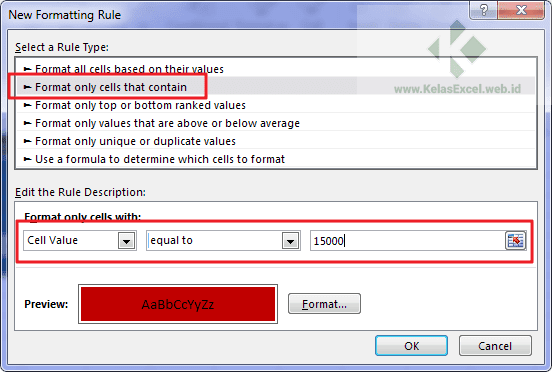
Hasil akhirnya akan seperti pada gambar dibawah ini.
Untuk kriteria-kriteria yang lain silahkan dicoba sendiri. Jika ada yang perlu ditanyakan silahkan disampaikan pada kolom komentar.
Cara diatas hanya berlaku untuk menandai angka tertentu lalu bagaimana cara untuk menandai teks tertentu? Akan saya bahas pada tutorial rumus excel berikutnya.
Cara diatas hanya berlaku untuk menandai angka tertentu lalu bagaimana cara untuk menandai teks tertentu? Akan saya bahas pada tutorial rumus excel berikutnya.






No comments:
Post a Comment